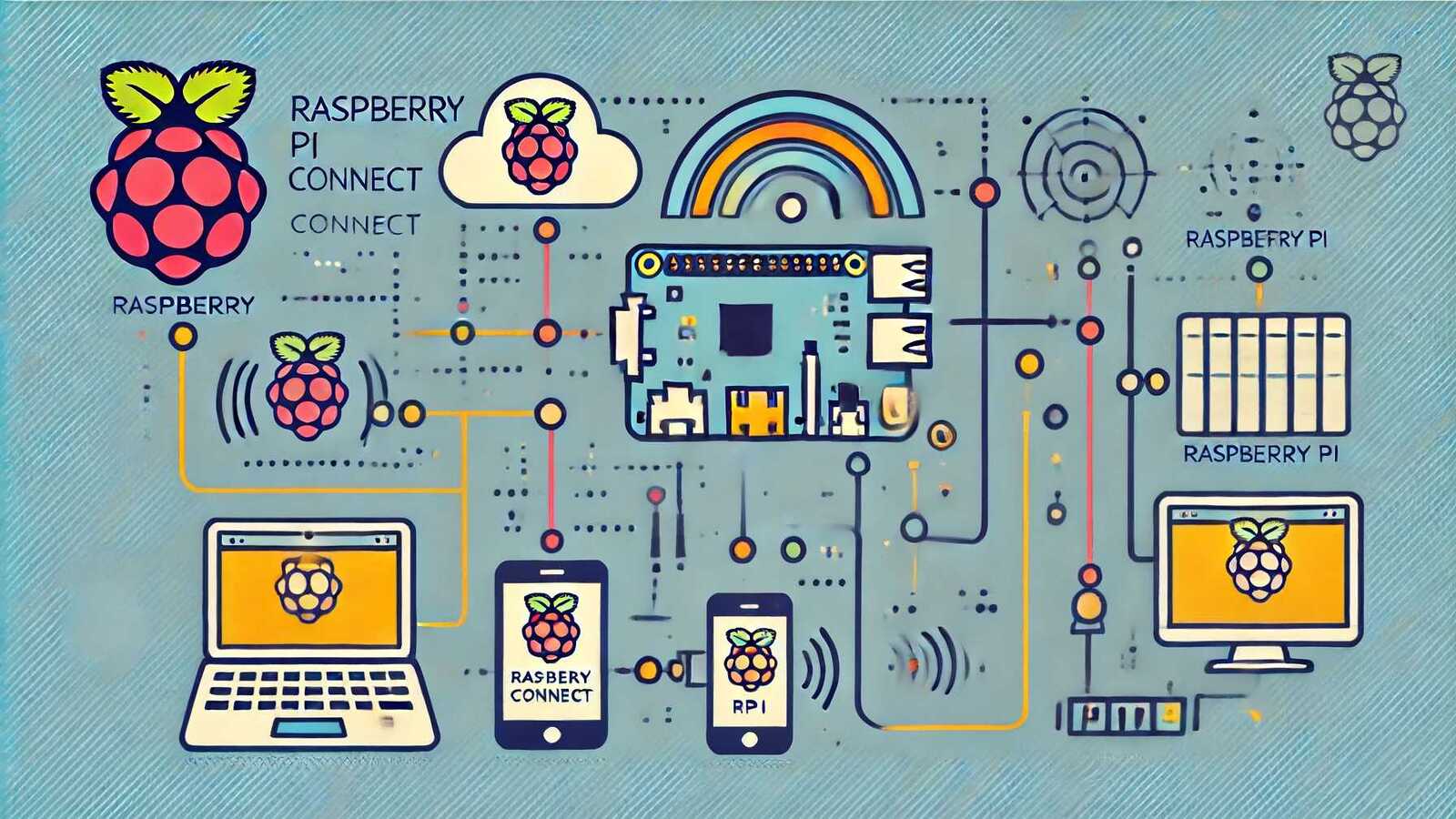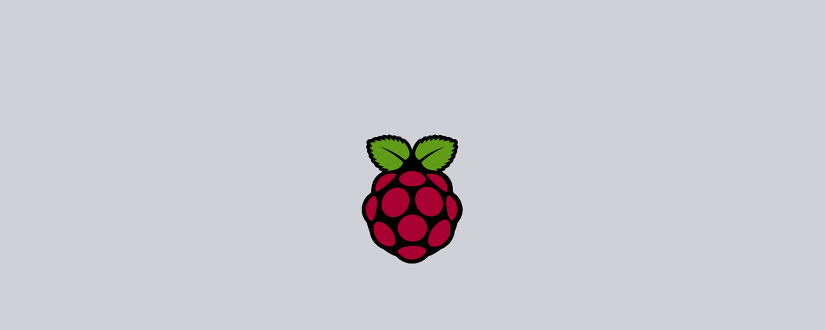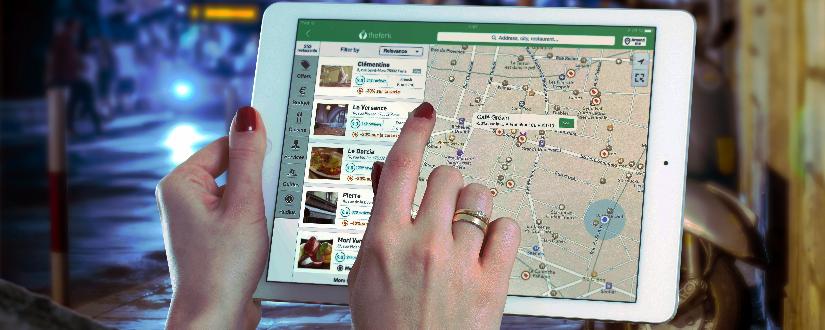Možná si chcete jen tak mít s čím hrát, možná chcete Raspberry Pi proměnit v multimediální centrům (kde poběží Kodi či Plex) nebo nějak jinak využít v rámci Internetu věcí (IoT), práce či domácnosti. Možná z toho chcete udělat počítač, na kterém budete psát texty. Možností je řada, ale dost možná s tím nemáte žádné zkušenosti, takže je čas se to pokusit trochu popsat.
TIP: Níže popsané se týká Raspberry Pi 3 před pár lety. Novější platící pro rok 2024 najdete v Zprovoznění RaspBerry Pi5. Co koupit abyste měli vše potřebné
Především, začne to tím, že si koupíte nějaké to Raspberry Pi (z GearBest můžete třeba starší Raspberry Pi 3 Model B, lépe ale novější Raspberry Pi 4 model B s 4 GB RAM třeba na Alza.cz) – což je jenom samotný počítač, deska, s procesorem, operační pamětí (1 GB u staršího modelu, 4 GB u novějšího), Bluetooth, WiFi, čtyřmi USB porty (USB 3.0 v novějším modelu se bude dost hodit), microSD slotem pro „disk“, HDMI portem pro připojení k televizi či monitoru (novější model má 2x micro HDMI), audio konektorem. Ethernet konektorem a nějakými dalšími konektory, které nejsou pro začátky zcela podstatné.

Potřebné příslušenství
Budete potřebovat zdroj (2.5 A minimálně, 5 V, microUSB konektor) – stačí v zásadě jakýkoliv vyhovující parametrům, ale na Alza.cz i jinde můžete snadno koupit přímo odpovídající. Viz RASPBERRY Pi 2.5A (do 400 Kč) nebo mírně silnější RASPBERRY PI 4 – 5V/3A černý
Měli byste si pořídit krabičku (case) do které Raspberry Pi dáte. Nejlepší je kovová, protože vám pomůže s odváděním tepla. Ale můžete zkusit i různé umělohmotné. Ta kovová pro RaspBerry 1,2 a 3 Model B viz AKASA Pi (do 500 Kč) a pro RaspBerry 4 můžete zkusit RASPBERRY Pi case bílá/růžová (259 Kč, plast). Teoreticky by měla stačit, tedy pokud na Pi nebudete honit něco zásadně výpočetně náročného – ale to jsme mimo „začátečnické“ návody. Pokud chcete pro Raspberry 4 něco s ventilátorem, tak dobře vypadá Case pro RASPBERRY Pi 4 – Acryl Fan (399 Kč)
TIP: Výše popsané se týká Raspberry Pi 3 před pár lety. Novější platící pro rok 2024 najdete v Zprovoznění RaspBerry Pi5. Co koupit abyste měli vše potřebné
Nutná je paměťová karta – MicroSD/SDHC Class 10 (protože rychlost). Můžete použít něco co má 4, 8, 16 nebo 32 GB, dokud se nenaučíte jak se dají používat větší (64 GB mají exFAT což Raspberry Pi neumí a budete možná muset nově formátovat). Tady třeba Kingston MicroSDHC 32GB Class 10 UHS-I + SD adaptér (do 400 Kč).
K rychlosti karet viz A2-class microSD cards offer no better performance for the Raspberry Pi a klasicky dbejte na to, aby karta byla dost rychlá.
Hodit se vám může třeba ještě drobnost AXAGON CRE-X1 MINI, tedy čtečka karet. Zejména pokud nemáte v počítači nic, kde byste mohli na microSD kartu dostat vše potřebné pro vaše Pi. Tady upozorním, že to potřebujete proto, že budete na microSD kartu dostat něco jako NOOBS (či něco jiného pro Raspberry), takže ta čtečka je dost vhodná
Pro připojení k monitoru či televizi je potřeba nějaký ten HDMI kabel, tady něco mezi 200 – 500 Kč podle toho jak kvalitní budete chtít. Možná ale nějaký máte někde v šuplíku. Pokud máte jen VGA vstup, tak konverzi HDMI-VGA, třeba Premium HDMI Convert-> VGA (299 Kč). U novějšího nezapomeňte, že má microHDMI konektory.
Další věci jsou poměrně dost volitelné –
- Ethernet kabel pro případné připojení do sítě, pokud nepoužijete WiFi
- USB klíčenka nebo USB disk – později můžete Raspberry Pi provozovat ze systému na externím disku či klíčence, ne na microSD (tu ale budete potřebovat stále). Hledejte něco, co buď má vlastní napájení nebo malou spotřebu (aby šlo napájet z USB portu)
- Bluetooth klávesnice a myš, případně USB klávesnice a myš (osobně bych byl spíše pro Bluetooth). Je dost jisté, že možná něco takového už máte někde doma. Chcete-li něco veselejšího, tak třeba Viboton i8 Plus Mini Backlight Wireless Keyboard Touchpad Mouse
- WiFi do USB pro případ, že budete Pi mít někde poněkud dál od routeru (lze to řešit i anténou, výše zmíněný Akasa Pi pro anténu má připravený otvor).
Až si tohle všechno pořídíte, tak prostě zamontujte Raspberry Pi do krabičky, zapojte napájecí zdroj, propojte to na displej/monitor nebo televizi a můžete zapnout napájení. Jediné čeho se ale dočkáte je … svítící červené světélko, nic víc.
Co s tím se dozvíte v Jak na Raspberry Pi? Jak zapnout Raspberry a zprovoznit operační systém (2), zatím můžete vyrazit na nákupy.
Tipy týkající se Raspberry Pi
-
TIP#2730: Jak na Raspberry Pi (a Linuxu vůbec) sledovat teplotu CPU, GPU a dalších částí počítače. Zkuste Psensor
Na i něčem tak základním jako Raspberry Pi můžete sledovat (nejen) teplotu a dá se pro to použít velmi nenáročný Psensor. Související příspěvky TIP#2933: Jak RaspBerry Pi spouštět z USB externího disku?…
-
TIP#2724: Raspberry Pi Connect nic nestojí a můžete mít na dálku přístup k vašemu RPi doma či v kanceláři
Raspberry Pi Connect umožní připojit se na vaše Raspberry z Internetu (no prostě vzdáleně) – Můžete ho ale využít jenom u Raspberry Pi 4/400/5 (a musíte mít 64 bitovou verzi) a pokud…
-
TIP#2723: Original case pro Raspberry Pi5 přímo od Raspberry
Je řada možností do čeho Raspberry “zavřít”, ale zrovna Raspberry Pi Case for Raspberry Pi 5 přímo od Raspberry je dobrá alternativa na začátek. Související příspěvky TIP#2779: Potřebuji pro Raspberry Pi chlazení?…
-
TIP#2720: Zprovoznění RaspBerry Pi5. Co koupit abyste měli vše potřebné
Už to bude docela dost let co jsem zprovozňoval první RaspBerry Pi – to co posloužilo pro celou sérií tipů (začínají v Jak na Raspberry Pi? Co si k samotnému Raspberry koupit?…
-
TIP#2642: Domácí síť, používat názvy zařízení jako “synology” nebo “synology.local”, tedy včetně “domény”?
V domácí síti (ale může to být i interní firemní) je vhodné používat DNS (viz Co je to DNS) a počítače a zařízení mít pojmenované. Přeci jen je snazší napsat synology.local než…
-
TIP#2632: Home Assistant: Home Assistant Green železo a jiné možnosti jak provozovat
Už dlouho jsem to chtěl začít zkoumat. A tak jsem si v březnu 2024 pořídil Home Assistant Green. Solidní krabičku s počítačem a software pro ovládání chytré domácnosti lokálně, tedy bez nutností…
-
TIP#2454: Jaké jsou (nejlepší) terminálové aplikace pro Linux?
V každém Linuxu budete mít “terminál”. Nakonec ho budete mít i v MacOS, ne zcela “terminál” najdete i ve Windows – příkazovou řádku, ať už klasické cmd.exe nebo novější PowerShell. Související příspěvky…
-
TIP#2368: Jak na Raspberry Pi zakázat Wi-Fi a ponechat si klasické Ethernet připojení
Mám (už dlouho) Raspberry Pi (nakonec je tu i seriál, který vznikl v době, kdy jsem si ho pořídil, viz konec tipu). Je připojené Ethernet kabelem, ale protože má také Wi-Fi, tak…
-
TIP#1463: Co je to Wine
Wine najdete na www.winehq.org a zajímat se o toto software má smysl pouze pokud používáte Linux. Umožňuje totiž v Linuxu přímo spouštět programy/aplikace z Windows. Přímo v tom významu, že není nutné…
-
Chcete ušetřit místo na Raspberry Pi? Vyhoďte Wolfram a možná i LibreOffice. Update bude podstatně rychlejší
Až někdy budete aktualizovat vaše Raspberry Pi, tak možná narazíte na roky starý zvláštní problém – wolfram-egine co má asi 300MB se bude stahovat dvě hodiny. Přitom zrovna Wolfram je něco, co…
-
Jak bootovat Raspberry Pi ze sítě (bez microSD)
Tohle se vám bude líbit, tady za předpokladu, že máte k dispozici nějak síťový server – vaše Raspbery Pi (to novější, Raspberry Pi 3 B+) můžete bootovat z něj. Pomocí klasické podpory…
-
Jak na Raspberry Pi? Jak s pomocí Kodi a Raspberry Pi vytvořit mediální centrum (19)
Kodi už jste na @365tipu možná potkali, patří mezi zdejší oblíbené řešení jak z běžné televize udělat chytrou. Nebo prostě jak si pouštět filmy. Prozatím hlavně s pomocí boxů s Androidem. Řeč…
-
Jak na Raspberry Pi? Jak na Raspbian spouštět Windows/Linux a další aplikace (co nejsou ARM). Emulátory a virtualizace (18)
Jeden z mírných nedostatků Raspberry Pi je procesor – ARM místo Intelu, takže pokud jde o virtualizaci a tomu podobné věci, tak jsou velmi omezené možnosti – x86 věci na ARM prostě…
-
Jak na Raspberry Pi? Spořič obrazovky a vypínání displeje (17)
PIXEL, tedy grafické rozhraní, nemá v Raspbianu žádný spořič obrazovky – pořídit si spořič můžete jakýkoliv, který funguje pro X Windows („sudo apt-get install xscreensaver„). Po instalaci najdete klasicky v Preferences v…
-
Jak na Raspberry Pi? Použijte Raspbian jako WiFi přístupový bod (Wireless Access Point) (16)
Raspberry Pi můžete používat pro vytvoření WiFi sítě či rozšíření vaší bezdrátové sítě. Tady je ale důležité znovu upozornit, že samotné Raspberry Pi nemá WiFi anténu a chcete-li ho tedy využít pro…